ایجاد بارکد در اکسل

۱۲ گام تا حرفهای شدن
09 ژانویه 2018
دادههای تکراری
25 ژانویه 2018ایجاد بارکد در اکسل
بارکد یا رمزمیله یا رمزینه نیز گفته میشود، نوعی نمایش تصویری اطلاعات بر روی سطوح است که اطلاعات آن را میتوان توسط ماشین بازخوانی کرد. بارکدهای اولیه اطلاعات را در قالب عرض و فاصله خطوط موازی چاپ شده ذخیره میکردند و به صورت یک دسته از خطوط مستقیم موازی دیده میشدند اما امروزه بارکدها ممکن است (بسته به نوع) به شکل دو بُعدی، یک دسته نقطه، یک دسته دایره هم مرکز یا به صورت مخفی شده در تصاویر نیز ظاهر شوند. بارکدها توسط یک پویشگر نوری که دستگاه بارکدخوان نامیده میشود بازخوانی میشوند و اگر در تصاویر مخفی شده باشند توسط نرمافزار خاصی از آن بیرون کشیده میشوند. بارکدها به صورت گستردهای در پیادهسازی سیستمهای جمعآوری خودکار اطلاعات شناسهها که سرعت و دقت ورود اطلاعات را بالا میبرند کاربرد دارند. [1]
هر کدام از بارکدها برای موضوعات خاصی مورد استفاده قرار میگیرند. به عنوان مثال بارکد خطی یا تک بعدی (که شامل مجموعهای از خطوط میلهای موازی با عرضهای گوناگون {پهن و نازک} هستند) برای اسکن و ردیابی اموال و کالاها استفاده میشود که اندازه هر خط معنا و مفهوم خاصی برای دستگاه بارکدخوان دارد. این بارکد پس از استفاده در محصولات کالایی در سوپر مارکتها و فروشگاهها و شرکتهای بازرگانی محبوبیت فراوانی پیدا کرد.
کاربرد بارکدها
- کنترل موجودی محصولات در واحدهای تولیدی بازرگانی
- فروش و فاکتور و قبوض
- کارت حضور غیاب پرسنل
- معرفی مشخصات یک کالا
- سیستم پیگیری محصول
- سیستمهای حمل و نقل و توزیع
- برچسب مرسولات پستی در اداره پست
- مورد استفاده در مراکز بهداشتی ، بانک خون ، آزمایشگاهها
- انواع بلیطها مخصوصا بر روی بلیطهای هواپیمایی
- و ...

شکل ۲ - دستگاه بارکدخوان
انواع روش تولید بارکد
۱- روشهای آنلاین تولید بارکد از طریق سایتهای مختلف
۲- استفاده از افزونهها (add-ins) یا برنامههای قابل اجرا بر روی نرمافزارهای ورد و اکسل
۳- با استفاده از فونتهای مختلف جهت نرمافزارهایی مانند ورد و اکسل
هدف ما در این بحث استفاده از روشهای ۲ و ۳ میباشد.
روشهای تولید بارکد در نرمافزار اکسل
ساخت بارکد در برنامه ماکروسافت اکسل با استفاده از افزونهها
روشهای مختلفی جهت تولید و بکارگیری بارکد در اکسل وجود دارد که یک نمونه از آنها نصب افزونه میباشد.
یکی از افزونههای معتبر برای ساخت بارکد در اکسل و ورد افزونه Tbarcode office میباشد که ما به عنوان نمونه مراحل نصب و تولید بارکد از طریق این افزونه را به شما آموزش خواهیم داد.
الف- مراحل نصب افزونه Tbarcode office
۱- در ابتدا این افزونه را از لینک زیر دانلود کنید.
ب- مراحل تولید بارکد با استفاده از افزونه Tbarcode office
۱: پس از نصب افزونه وارد اکسل شوید. تب Add-Ins در نوار ابزار فعال شده است. وارد آن شوید.
۲ : بر روی TBarCode Panel کلیک کنید تا پنجره TbarCode officeدر سمت راست نرمافزار فعال شود.
۳ : در قسمت barcode شما میتوانید نوع بارکد خود را انتخاب کنید. مثلا میتوانید بارکد بصورت خطهای عمودی یا به صورت کد QR تولید کنید.
۴ : در قسمت Data متن، لینک یا هر چیزی که میخواهید به بارکد تبدیل کنید را وارد کنید.
۵ : در قسمت size شما میتوانید ابعاد بارکد را مشخص کنید.
۶ : با فعال کردن گزینه Automatically Link to Cell میتوانید بجای وارد کردن اطلاعات در قسمت Data، اطلاعات را در سلولها وارد کنید و با هر بار تغییر محتوای سلول، بارکد نیز بطور خودکار به روز رسانی میشود.
۷ : با کلیک بر روی گزینه Insert Barcode اطلاعات درج شده در قسمت Data (و یا محتوای سلول) به بارکد تبدیل خواهد شد.
روش تولید بارکد با استفاده از فونت بارکد
یکی از سادهترین روشهای تولید و بکارگیری بارکد استفاده از فونت بارکد میباشد. فونت بارکد در واقع نحوه نمایش و ظاهر محتوای سلول را تغییر داده و به بارکد تبدیل مینماید و مقدار آن را تغییر نمیدهد. این ویژگی، مزیتی به این روش میافزاید که به راحتی میتوان از این بارکد در قسمتهای دیگر نرمافزار مانند جستجو و یا گزارشگیری استفاده نمود.
فرآیند تولید و استفاده از بارکد با این روش را سه مرحله در نظر بگیریم و به توضیح مختصری از هریک از مراحل میپردازیم.
۱- تولید یک بارکد :
در یک یا چند سلول محتوای مورد نظر را که قصد دارید آنها را تبدیل به بارکد نمایید، وارد کرده و از تب Home قسمت Font ، یکی از فونتهای بارکد را انتخاب کنید. مشاهده خواهید کرد که محتوای سلولها بصورت بارکد ظاهر خواهند شد.
یک نمونه از فونتهای تولید بارکد، فونت Code 128 میباشد که میتوانید از لینک زیر آن را دانلود کنید.
یک مثال عملی:
با استفاده از یک روش تولید عدد تصادفی و ترکیبی از اطلاعات ثابت و ترکیب متون یا کاراکتر خاص به تولید کدهای عدد تصادفی میپردازیم. فرض نمایید میخواهید در ۱۰۰ ردیف در ستون A کد تولید نمایید که در انتهای آن عدد ۶ رقمی تصادفی سری وجود داشته باشد و در ابتدای آن کلمه prod-96- نیز وجود داشته باشد شما میتوانید در سلول A1 فرمول زیر را بنویسید:
="prod-96-"&RANDBETWEEN(100,999)&TEXT(ROW(),"000")
با نوشتن این فرمول و درگ کردن آن، اعداد کدهای تصادفی با سری 3 رقم آخر مانند زیر بوجود خواهند آمد ، سپس میتوانید همانطور که قبلا به آن اشاره کردیم با استفاده از فونتهای بارکد ، تمامی این اعداد را به بارکد تبدیل نمایید و در گزارشات خود از آنها استفاده کنید.
prod-96-795001 prod-96-733002 prod-96-420003 prod-96-563004 prod-96-816005 prod-96-561006 prod-96-400007 prod-96-296008 prod-96-472009 prod-96-288010
۲- خواندن بارکد :
اگر یک دستگاه بارکدخوان را بر روی یک بارکد بگیریم در حالی که یک فایل اکسل بر روی کامپیوتر باز باشد ، اطلاعات بارکد بر روی سلولهای اکسل خواهد نشست. اطلاعات اولین بارکد اسکن شده در سلول انتخابی بطور خودکار درج خواهد شد و بارکدهای بعدی به ترتیب بر روی سلولهای بعدی قرار خواهند گرفت و این ساختار (که یکی از ویژگیهای درج داده در بانک اطلاعاتی میباشد) که رکوردهای اطلاعاتی باید به ترتیب در ردیفهای متوالی بنشیند یک مزیت در موقع استفاده از بارکدخوان در نرمافزار اکسل محسوب میشود.
۳- جستجوی اطلاعات از بارکدهای اسکن شده :
شما توانستهاید با خواندن بارکدها، بانک اطلاعاتی از آنها را داشته باشید. حال مابقی اطلاعات آن را میتوانید با استفاده از توابع جستجو مانند VLOOKUP در یک فرم یا بانک اطلاعاتی نمایش داده یا محاسبات خاصی با استفاده از بارکد های ذخیره شده انجام دهید.


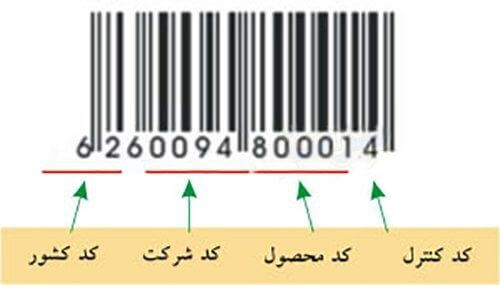
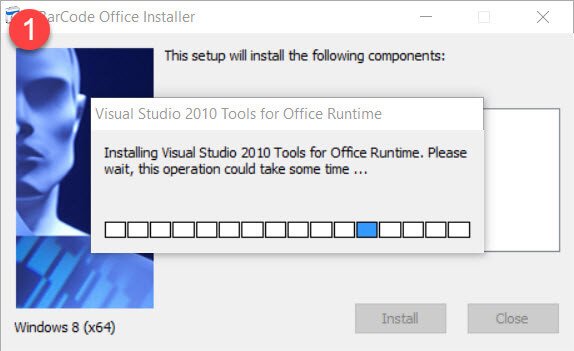
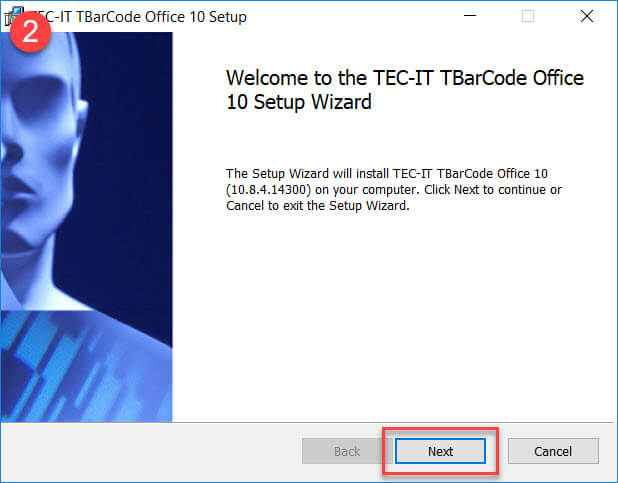
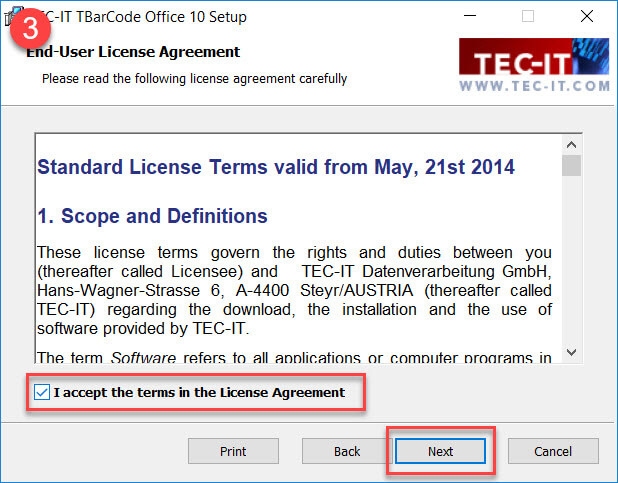
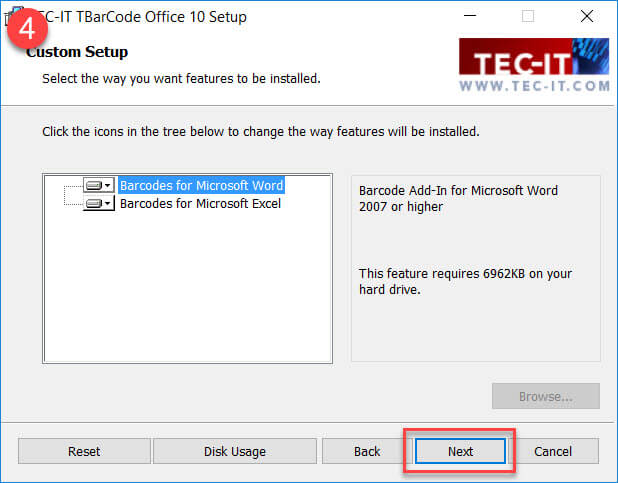
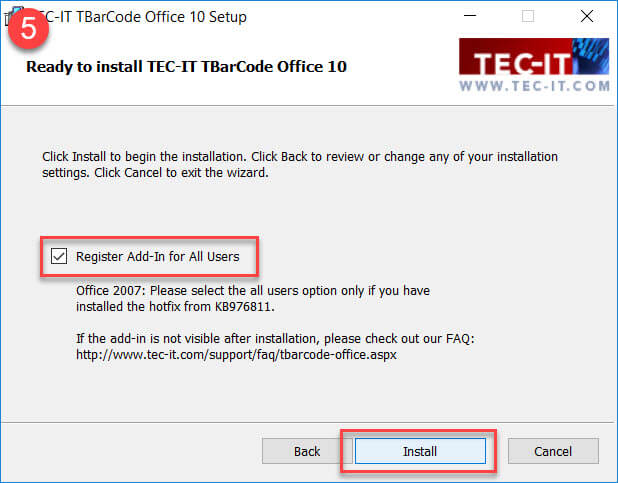
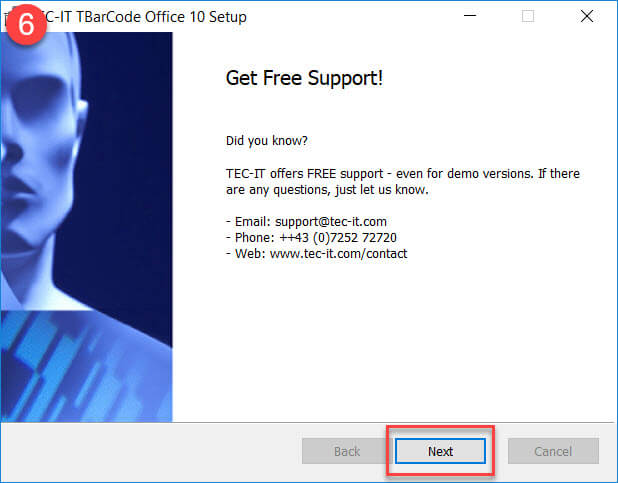
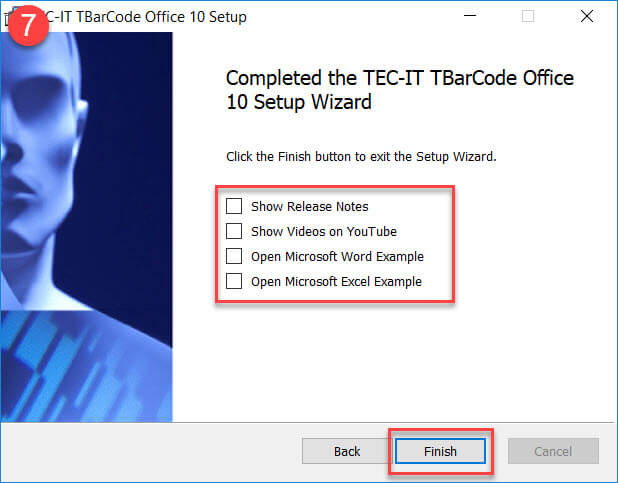
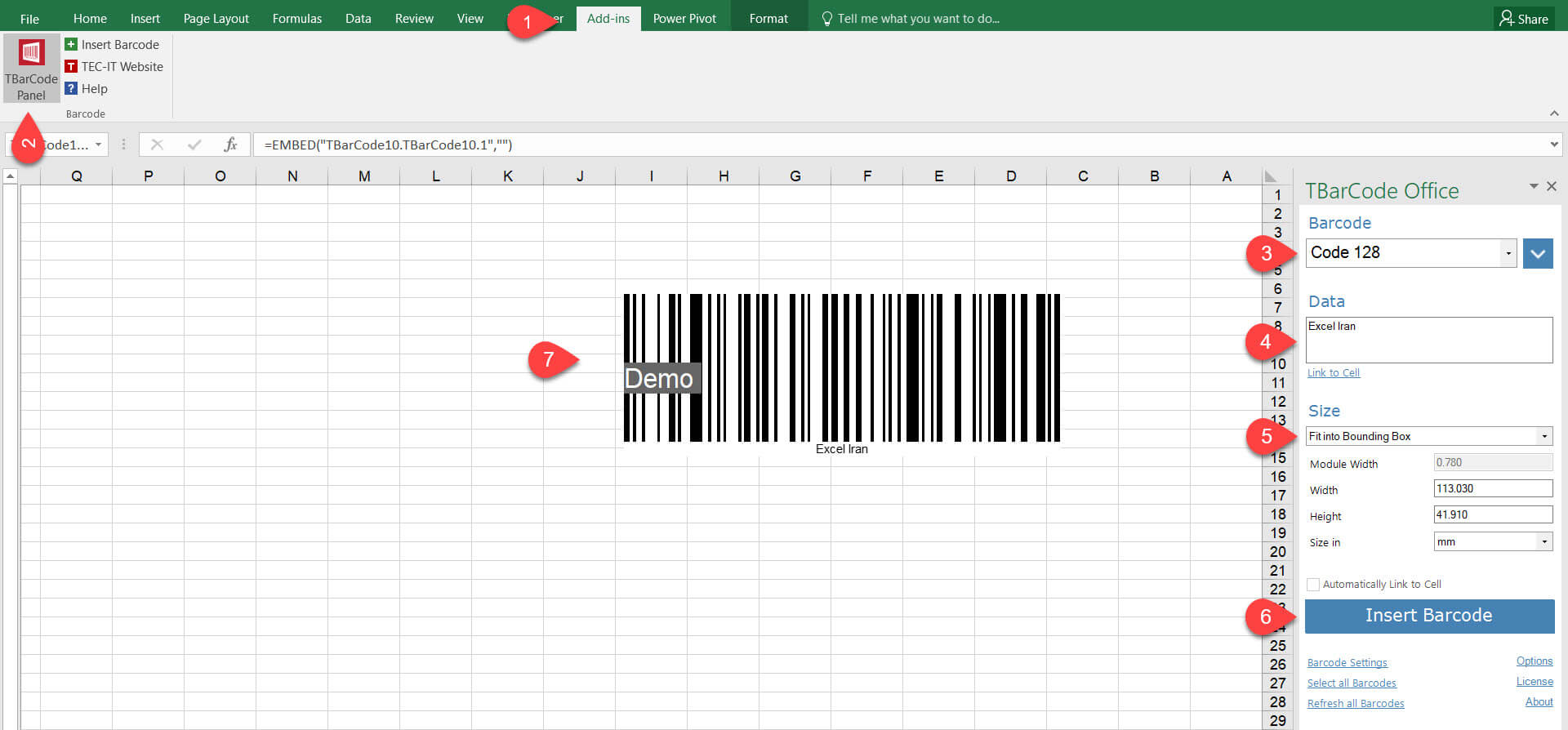
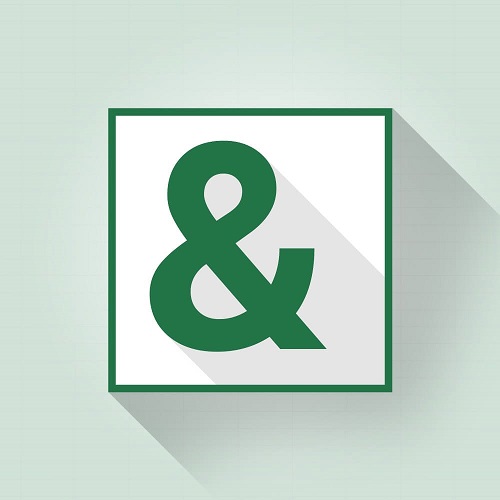
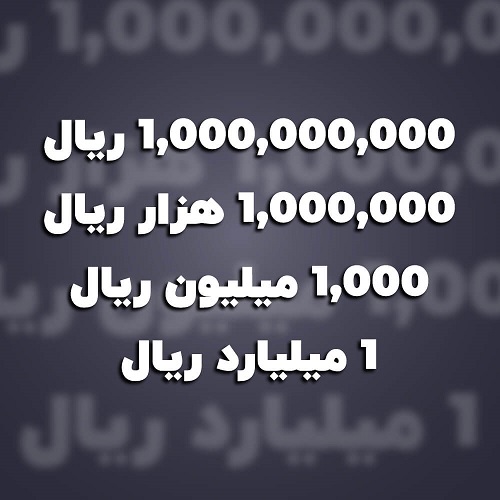

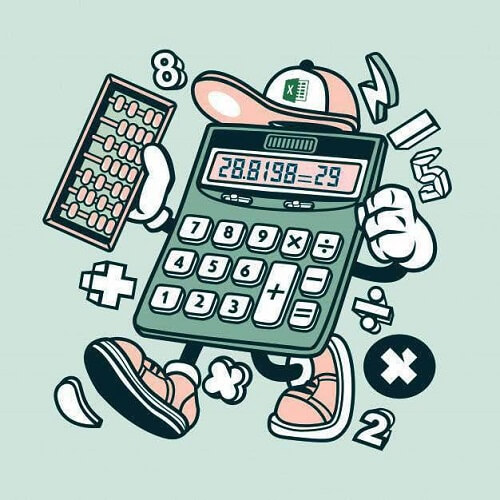
9 دیدگاه ها
خیلی جالب بود
ممنون خیلی خوب بود
این برنامه تی بارکد آفیس بصورت پولی که هست ، کرکی نداره برای استفاده ؟؟ لطفا اگر موجود هست یا اگر می شود خرید راهنمایی بفرمایین.
سلام ، من نرم افزار را نصب کردم ولی یکدفعه آپ دیت شد و دیگر قادر به کار نشدم اگر کرک دارد یا نسخه خریداری شده لطفا اطلاع فرمائید.در ضمن در کدام نسخه آفیس می توان آنرا نصب نمود خلاصه هر مطلبی در خصوص این برنامه دارید ممنون می شود بفرمایید.
با تشکر
سلام وقت بخیر – افزونه رو اضافه کردم و داده هارو تبدیل به بارکد کردم – اما کرک نداشتم برای فعال سازی و علامت memo روی بارکد مونده – میشه لطف کنید راهنمایی کنید؟؟؟؟
مطالب بسیار عالی و مفید بود تشکر
سلام از روش فونت استفاده کردم ولی اسکنر بارکد ساخته شده رو نمیشناسه دلیل چیه ؟ ممنونم
سلام و روز بخیر ممنون خیلی کاربردی و ساده بیان شده بود امیدوارم همیشه موفق باشید
اصلا هم خوب نبود ، با بارکد خوان خوانده نمیشه بارکدهای ساخته شده